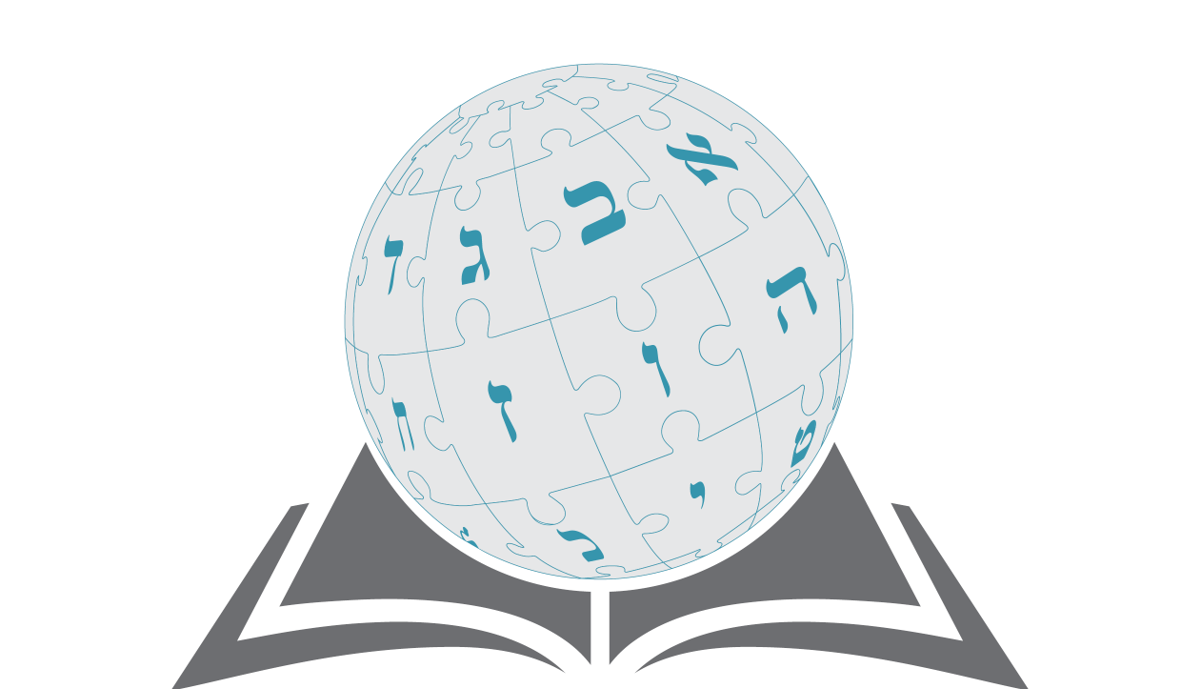עזרה:עברות תמונת SVG באמצעות אינקסקייפ
מראה
| |
דף עזרה זה מסביר כיצד ניתן, שלב אחר שלב, לעברת תמונה מסוג SVG באמצעות תוכנת הציור אינקסקייפ, הניתן להורדה חינם כאן (בכפתור Download Now בצד ימין למעלה).
דף עזרה זה נעשה שימוש בתמונה Map of Sealand.svg מוויקישיתוף כדוגמה. דף העזרה מבוסס על חלונות XP.
שלבים ראשונים
- שמרו את Map of Sealand.svg על שולחן העבודה שלכם או כל תיקייה אחרת:
- היכנסו לדף התמונה בוויקישיתוף ואז לחצו קליק ימני על הכיתוב "Map_of_Sealand.svg" שמופיע ממש מתחת לתמונה.
- בחרו באפשרות "שמור יעד בשם..." ("...Save Target As").
- מצאו את תקיית שולחן העבודה שלכם או כל תקייה אחרת ולחצו על כפתור "שמור".
- עברו לתקייה שבה נשמרה התמונה (או מזערו את כל התוכניות שלכם על מנת שתוכלו לראות את שולחן העבודה, אם שם שמרתם את התמונה) וסמנו את התמונה.
- לחצו על Ctrl + C ולאחר מכן על Ctrl + V. כעת נוצר לכם העתק נוסף של התמונה באותה תיקייה.
- פתחו את קובץ ההעתק באמצעות אינקסקייפ, או היכנסו לאינקסקייפ ופתחו את הקובץ דרך תפריט "File" ואז בחירה באפשרות "Open".
לאחר פתיחת הקובץ
- ודאו ששפת הכתיבה היא אנגלית. כדי לעבור משפה אחת לאחרת, השתמשו בצירוף המקשים Alt + Shift השמאליים.
- לחצו קליק שמאלי על התמונה. במקרה שלנו, לאחר לחיצה על התמונה, כל התמונה מוסמנת, ולא ניתן להזיז חלקים שונים בנפרד. כלומר, במקרה שלנו, כל התמונה מוגדרת כאובייקט אחד. עלינו לפצל את התמונה למספר אובייקטים על מנת שנוכל לטפל בכיתובים הלועזיים. לחצו על Shift + Ctrl + G מספר פעמים - עד שתראו מסגרת מסביב לכיתובים.
- לחצו קליק שמאלי בשטח הלבן שמסביב לתמונה על מנת לבטל את הבחירה באובייקטים שפוצלו.
- כעת באפשרותנו לערוך את הטקסט הלועזי ולהזיז את הטקסט למיקום מתאים, במקרה הצורך:
- כדי לערוך את הטקסט:
- לחצו על F8. כעת אתם יכולים ללחוץ על האובייקטים ולשנות את הטקסט.
- הקפידו להשתמש בגופן "Arial" (וקחו בחשבון שמספר פונטים באנגלית לא תומכים בעברית, ולכן לפני ההקלדה, רצוי קודם לוודא שהגופן הוא "Arial" (השתמשו ב-"Arial" הפשוט, להבדיל למשל מ-"Arial black").
- כדי להזיז את המיקום של הטקסט:
- לחצו על F1.
- לחצו באמצעות העכבר על אובייקט וגררו אותו כדי לשנות את מיקומו.
- כדי לערוך את הטקסט:
סיום התרגום
- מסיבות טכניות שונות, מדיה ויקי אינה תומכת היטב בעברית בקובצי SVG. מסיבה זו, עלינו להפוך את אובייקטי הטקסט העבריים לאובייקטים ציוריים (בטקסט לועזי אין צורך לבצע שינוי זה). לאחר ביצוע השינוי הזה, לא ניתן לערוך את האובייקטים כטקסט. כדי לפתור בעיה זו מומלץ לשמור גרסה של הקובץ כטקסט (למקרה שיהיה צורך לשנות את הטקסט) וגרסה של הקובץ כציור.
- לחצו על תפריט עריכה ובחרו "בחר הכל בכל השכבות"
- לחצו על תפריט נתיב (path) ובחרו באפשרות הראשונה - "פריט לנתיב" (Object to Path).
- בדקו שהשינוי אכן עבד, והאותיות הפכו ל"צורות" שעשויות מקווים ונקודות, במקום להיות טקסט שניתן לערוך.
- שימרו את התמונה: לחצו על תפריט "File" ובחרו באפשרות "Save".
- אם לא שמרתם גרסת טקסט ולאחר השינוי מצאתם בכל זאת צורך לתקן את אחד הכיתובים, בצעו את הפעולות הבאות:
- מחקו את הכיתוב עם השגיאה על ידי סימונו באמצעות העכבר ולחיצה על מקש Del.
- לחצו על הכפתור בצד עם ה-"A" בצבע שחור (או לחצו על F8).
- לחצו באמצעות העכבר על מקום כלשהו בתמונה וכיתבו את הכיתוב הדרוש. אל תשכחו לוודא שהגופן הוא "Ariel".
- חזרו לצעד 1 בפסקה זו.
- אם אי אפשר לסמן באמצעות העכבר, לחצו על F2 ולחצו על הטקסט המבוקש. לאחר שסימנתם את הטקסט המבוקש לחצו על F1 ומחקו אותו באמצעות מקש Del. ניתן לסמן כמות גדולה של טקסט באמצעות בחירת כל הטקסט הרצוי תוך כדי לחיצה רצופה על מקש Shift השמאלי.
- חזרו לצעד 6, 2.
סיום העבודה
- סיגרו את תוכנת האינקסקייפ. עברו לתקייה שבה ההעתק מצוי ושנו את שם הקובץ:
- לחצו על קובץ התמונה באמצעות קליק שמאלי.
- לחצו על מקש F2.
- הסירו את הכיתוב "העתק של " (" Copy of") מתחילת השם. בסוף השם, לפני הסיומת ("svg."), הוסיפו מקף ולאחר מכן "he", לציון שמדובר בגרסה העברית.
- לחצו על אנטר כדי לשמור את השם החדש של הקובץ.
- העלו את התמונה לוויקישיתוף ומלאו את הפרטים:
- תחת הפרמטר "Description" כיתבו תיאור בעברית. רצוי להוסיף גם תיאור באנגלית.
- תחת הפרמטר "Source" כיתבו את שם התמונה המקורית כקישור, כך:
[[:Image:Map of Sealand.svg]]
(שימו לב לנקודתיים לפני ה-"Image". - תחת הפרמטר "Date" כיתוב את התאריך הנוכחי בלועזית או חמש טילדות.
- תחת הפרמטר "Author" כיתבו את שמו של היוצר המקורי. באפשרותכם להוסיף לאחר מכן את שמכם, משהו בסגנון:
"[[User:user name]] added Hebrew caption." - בחרו את הרישיון שבו נעשה שימוש בתמונה המקורית.
- זהו - סיימתם!